Las aplicaciones se cierran solas en iOS 16, ¿qué hago?
iOS 17 Beta está aquí para todos, ¡Y muchas personas lo estábamos esperando desde hace mucho tiempo! Sin embargo, como toda gran actualización del sistema de iOS, trae algunos problemas. Si las aplicaciones se cierran solas en tu iPhone luego de la actualización de iOS 16, entonces tienes un problema al igual que la gran mayoría de los usuarios. En este artículo, hablaremos acerca de este problema tan común y de las mejores soluciones que tenemos en este momento.

- ¿Por qué se me cierran las aplicaciones solas en iOS 16?
- ¿Qué hacer si las aplicaciones se cierran solas en iOS 16?
- Truco para no perder datos después de realizar el Downgrade
¿Por qué se me cierran las aplicaciones solas en iOS 16?
¿Por qué se me cierran las aplicaciones? Es lo que todos los usuarios se están preguntando últimamente luego de la gran actualización a iOS 16, la realidad es que a ciencia cierta no se sabe por qué está ocurriendo, aunque de algo se está seguro: es un problema con la nueva versión de iOS. Muchos creen que las aplicaciones aún no están preparadas para soportar esta versión, otros opinan que simplemente es un error de Apple y pronto lo solucionarán, sin embargo, el problema está allí y es muy molesto. ¿Qué puedo hacer en este momento? Bueno, vamos a tratar este tema a continuación.
¿Qué hacer si las aplicaciones se cierran solas en iOS 17 Beta16?
Cerrar la aplicación y abrirla de nuevo
Lo primero y principal, que aunque creemos que todos lo han hecho ya, es simplemente cerrar y abrir nuevamente la aplicación. Esto algunas veces funciona, porque la aplicación simplemente ha entrado un bucle de error que debemos romper manualmente. Entonces, para cerrar una aplicación y abrirla de nuevo, sigue estos pasos:
- Pulsa dos veces el botón de inicio para ver las apps usadas recientemente.
- Busca la aplicación que está generando problemas.
- Una vez encontrada, desliza el dedo hacia arriba para cerrarla.
Desinstalar la aplicación y volver a descargarla
Otra de las cosas que puedes intentar, es similar a lo anterior solo que a nivel más profundo: desinstalar la aplicación y volver a instalarla. Hacerlo es muy simple, sigue estos pasos:
- Abre el cajón de aplicaciones y busca la que está generando problemas.
- Mantén pulsado sobre la aplicación hasta que el menú contextual se abra.
- Pulsa sobre “Desinstalar” y confirma.
Ahora, para volver a instalarla, simplemente deberás buscarla nuevamente en la app store y descargarla.
Forzar reinicio en iPhone 14/13/12/11/X
También es común intentar solucionar este problema realizando un reinicio forzado, pues elimina la memoria caché y, si el problema tiene su origen allí, podría solucionarlo. Los pasos a seguir para forzar el reinicio de tu iPhone 14 / 13 / 12 / 11 / X son los siguientes:
- Presiona y suelta rápidamente el botón “Subir volúmen”, y haz lo mismo con el botón “Bajar volúmen”.
- Por último, presiona y mantiene el botón lateral de encendido. Cuando aparezca el logo de Apple, suelta el botón.
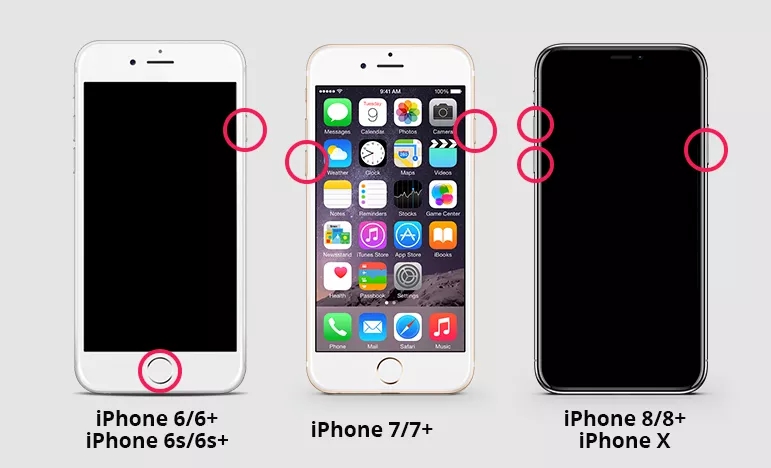
Hacer downgrade para volver a la última versión de iOS estable (Recomendado)
Por último, y si nada de lo anterior te ha dado una solución a tu problema de las aplicaciones que se cierran solas, te recomendamos realizar el downgrade de la versión de iOS. En otras palabras, ¡Vuelve ya mismo a iOS 15 que era más estable!
Este proceso puede ser muy complejo, y te dejamos este artículo que te explica de manera detallada cómo realizar un downgrade de iOS 16 a iOS 15. Sin embargo, ahora podemos adelantarte un resúmen: el mejor método será utilizar Tenorshare ReiBoot con su función avanzada, es un software de reparación de sistemas operativos iOS que ha incluído la versión de realizar downgrade, ¡Y es tan simple como seguir estos pasos!
- Descargar ReiBoot en un ordenador, da igual si es Windows o Mac, simplemente debes descargar la versión correcta. Asegúrate de hacerlo desde la web oficial. Luego de instalarlo y ejecutarlo, deberás conectar tu dispositivo al computador con un cable USB en buen estado y asegurarte de que permanezca siempre conectado durante todo el proceso.

- Ahora, en la interfaz, simplemente deberás seleccionar la opción “Reparación profunda” o “Reparación avanzada”, que te permite eliminar cualquier tipo de error en tu iPhone, y en este caso, tendrás la oportunidad de hacer Downgrade hacia la versión más estable disponible para tu dispositivo.
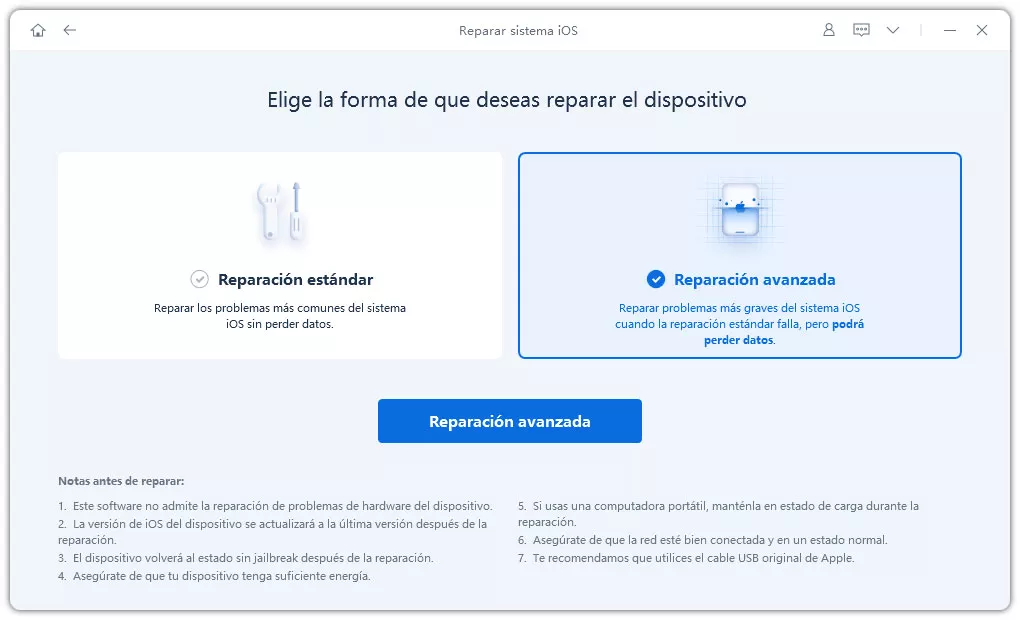
- Luego, te solicitará confirmar los datos de tu dispositivo, si todo está correcto, simplemente le das a continuar y deberás descargar el firmware con el botón “Descargar firmware”. Se descargará la versión de iOS 15 o la más estable disponible para tu dispositivo. El programa es inteligente, ¡Hará lo mejor para tu dispositivo!

- Una vez finalizada la descarga, ¡Ya casi está listo! Por último, debes pulsar el botón “Reparar” y esperar unos minutos mientras la herramienta hace su trabajo.
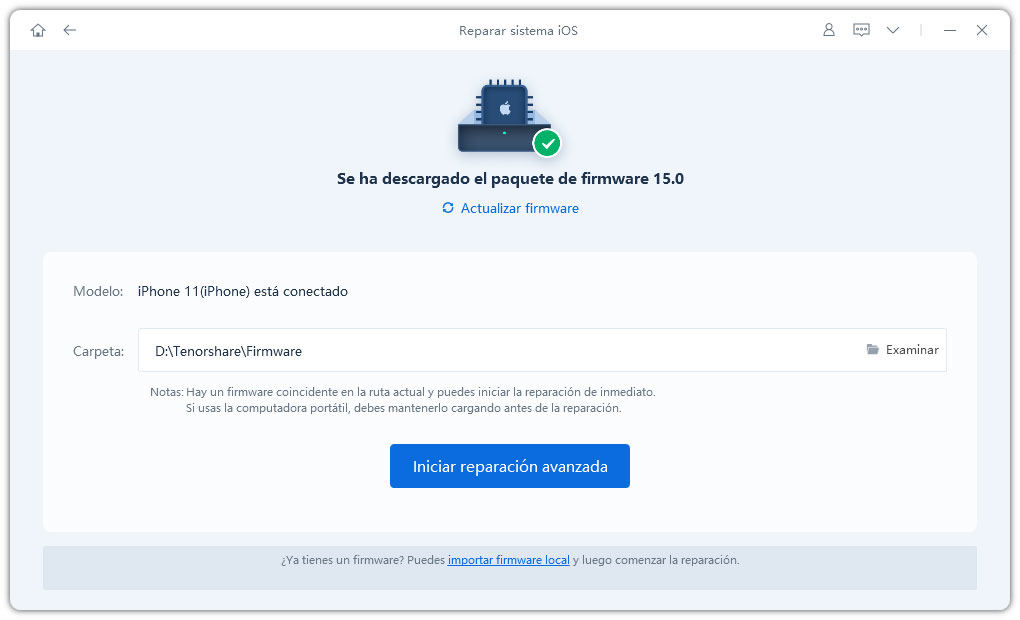
Tu iPhone se reiniciará algunas veces, y cuando la barra de progreso llegue a su fin, tu iPhone encenderá con la versión de iOS más estable disponible, para asegurarte de eso, puedes ir a “Configuraciones” y luego “Información del dispositivo” para revisarlo.
Truco para no perder datos después de realizar el Downgrade
Ahora bien, el proceso anterior borrará absolutamente todos tus datos del dispositivo, y esto es así debido a que la herramienta elimina por completo tu iPhone, para volverlo a instalar como nuevo, como sale de fábrica. Para tu fortuna, puedes hacer una copia de seguridad y luego restaurarla nuevamente, ¡Y será como si nada hubiese pasado! Solo que ahora, no tendrás el problema y “Mi celular se sale de las aplicaciones” no será una queja recurrente que tus amigos escuchen de tu parte.
Para ello, haremos uso de la herramienta iCareFone, de la misma empresa: Tenorshare. Los pasos que debes seguir para generar una copia de seguridad y luego restaurarla, son estos:
¿Cómo crear una copia de seguridad con iCareFone? - Pasos simples
- Descargar, instalar y ejecutar la herramienta iCareFone en un computador con Windows o Mac. Te dejamos el botón para hacerlo directamente aquí abajo.

- Conectar el dispositivo iPhone al ordenador y, en la herramienta, seleccionar la opción “Respaldo y gestión”.
- Pulsar sobre “Respaldar” y seleccionar todos los tipos de datos que quieres guardar. Puedes omitir lo que quieras eliminar luego.

- Pulsar sobre “Realizar copia” y esperar. Luego de unos minutos, la copia estará lista.
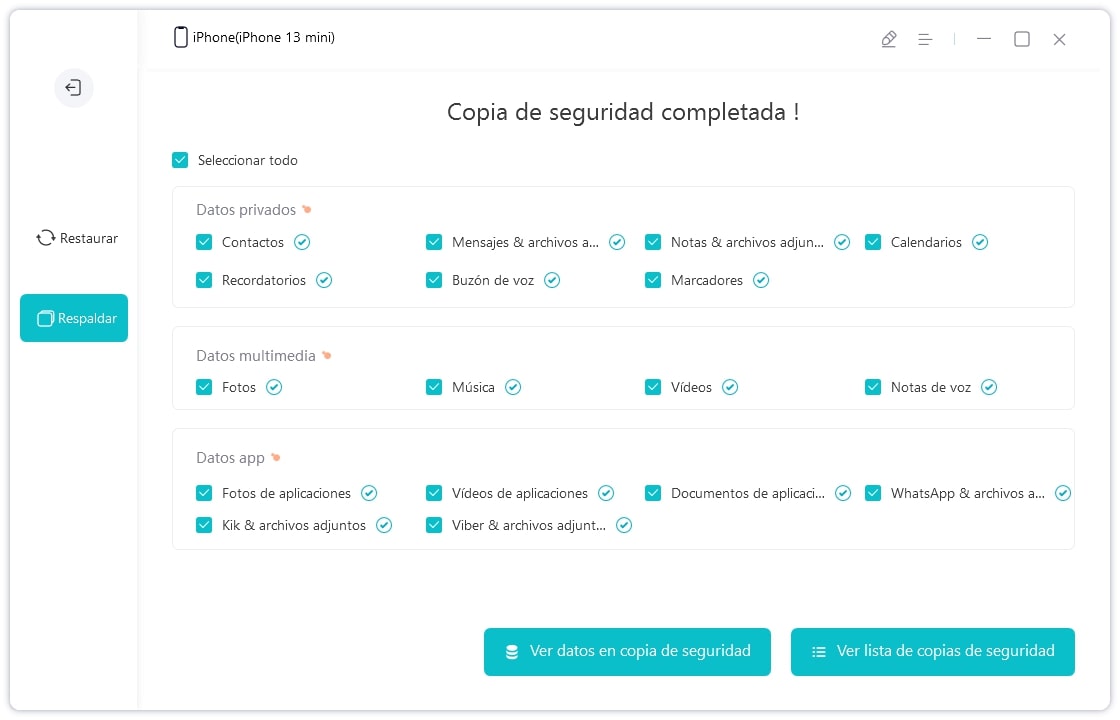
¿Cómo restaurar una copia de seguridad con iCareFone? - Pasos simples
- Ejecutar iCareFone y seleccionar la opción “Respaldo y gestión” con el iPhone conectado.
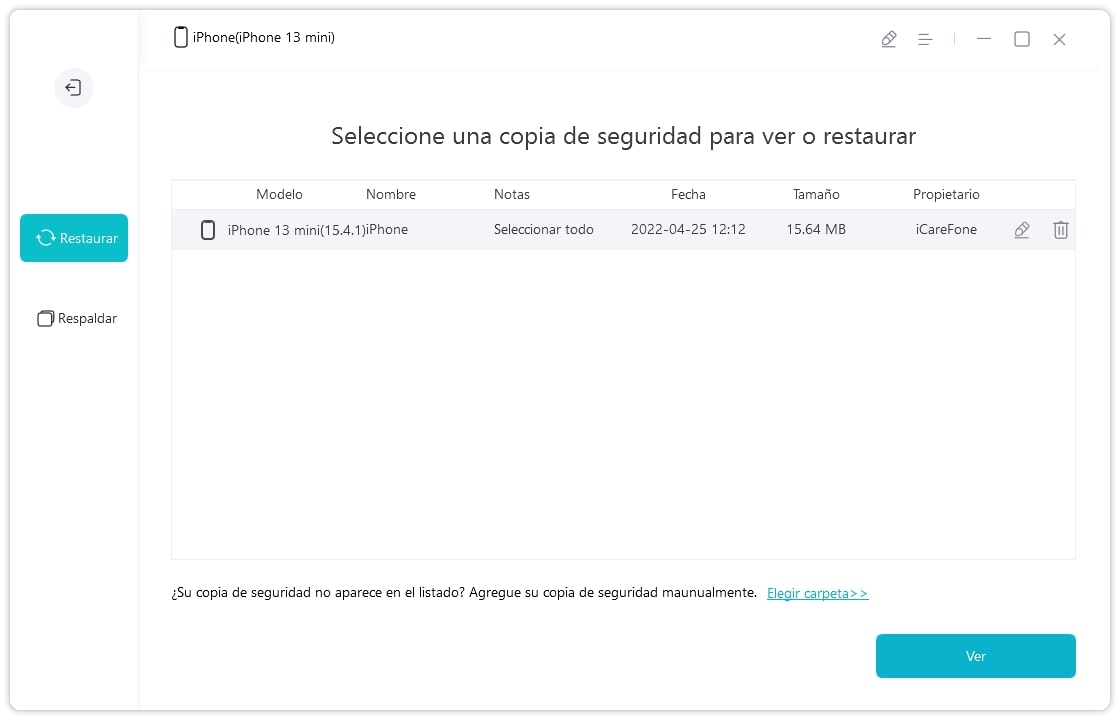
- Seleccionar la copia de seguridad que has creado anteriormente y pulsar sobre “Ver”. Se abrirá una pestaña con todos los datos guardados.

- Por último, puedes restaurarla al dispositivo pulsando sobre “Restaurar al dispositivo”
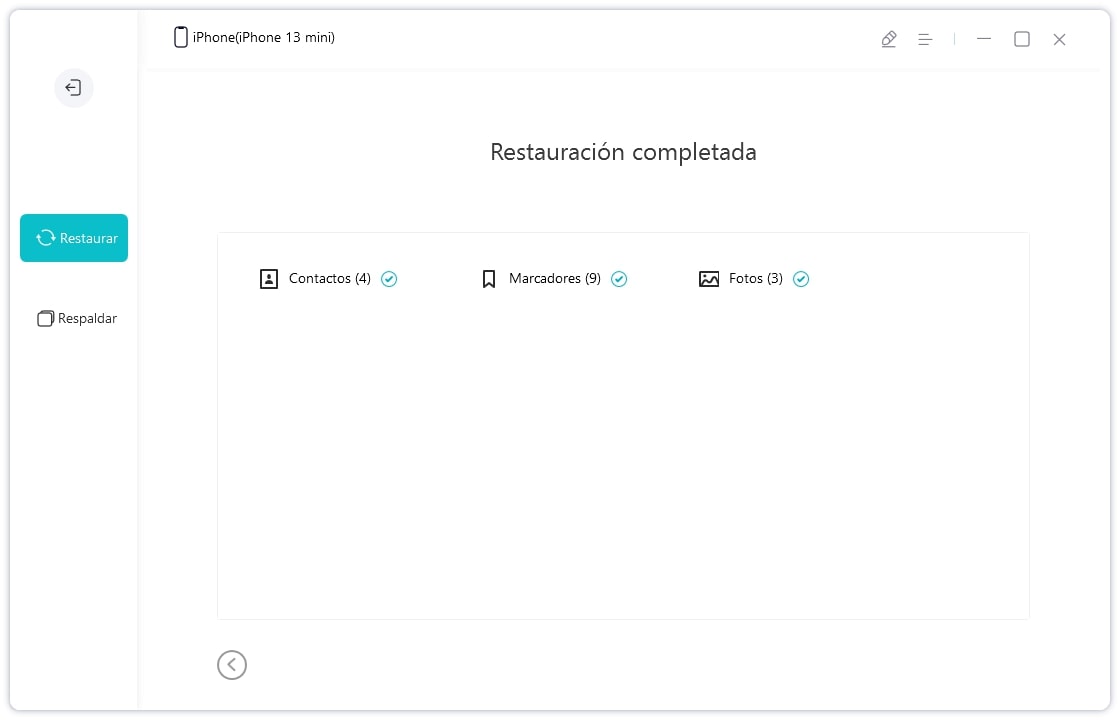
Como puedes ver, ¡Es muy simple de utilizar! Y sobre todo, te ahorrará muchos dolores de cabeza porque evitarás una pérdida de datos total.
Conclusión
¿Las aplicaciones se cierran solas en tu iPhone? Bueno, ya no más luego de leer este artículo. Sin duda alguna, las herramientas Tenorshare iCareFone y Tenorshare ReiBoot son una combinación muy poderosa para gestionar, reparar y, en este caso, hacer downgrade de tus dispositivos con sistema operativo iOS. ¡Dales una oportunidad! Serán lo mejor que le ha pasado. Es como llevar el SPA a tu iPhone!
- Repara 150+ problemas y errores iOS 17 en iPhone, iPad y iPod.
- Funciona bastante bien en dispositivo se queda en logo manzana, pantalla negra, se queda en modo recuperación, se reinicia solo, falló al jailbreak iOS 17, etc.
- Restaura tu dispositivo de fábrica sin iTunes.
- Soporta todos los modelos de iPhone, iPad o iPod y el último iOS 17 y versiones anteriores.






